Slik legger du til Gmail på oppgavelinjen på Windows (HURTIGGUIDE)

Slik legger du til Gmail på oppgavelinjen i Windows 10/11 ved hjelp av Chrome eller Microsoft Edge. Få en rask og enkel veiledning her.
Microsoft Forms er et fantastisk alternativ til Google Forms for å lage ting som kundeundersøkelser og grunnleggende skjemaer . Det gir deg også muligheten til å lage quizer som du kan dele med studenter, ansatte og traineer. Med det tilbyr Microsoft Forms en hendig funksjon for å lage matematikkquizer.
Hvis du er interessert i å prøve Forms for å lage en matematikkquiz, er det her hvordan du kommer i gang.
Lag en ny quiz i Microsoft Forms
Besøk Microsoft Forms-nettstedet og logg på med Microsoft-kontoen din. Øverst på hovedskjermen klikker du på Ny quiz .
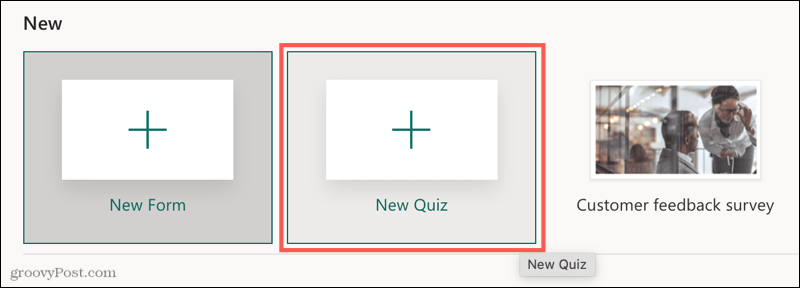
Start med å gi quizen et navn og eventuelt en beskrivelse. Så gjør deg klar til å legge til noen matematiske spørsmål.
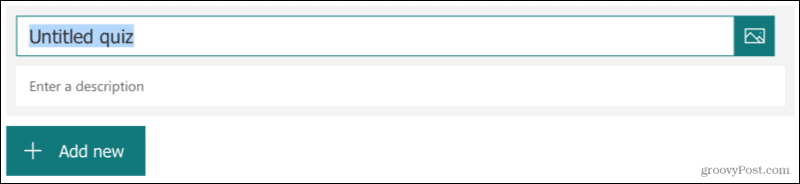
Klikk på Legg til ny for å sette opp ditt første spørsmål.
Lag en matematikkquiz i Microsoft Forms
Selv om du absolutt kan bruke hvilken som helst spørsmålstype, du liker for mattequizen din, tilbyr spesielt to typer den smarte funksjonen vi nevnte. Disse inkluderer spørsmålstyper Valg og Tekst.
Du kan åpne en ligningskalkulator for å skrive inn matematisk oppgave og dra nytte av foreslåtte svar med disse spørsmålstypene. Slik fungerer det med en Choice-spørsmålstype.
Spørsmål om matematikkvalg
Etter at du har klikket, Legg til ny , velg Valg . Skriv inn spørsmålet ditt og klikk på Flere innstillinger for dette spørsmålet (tre prikker) nederst til høyre på spørsmålet – velg Matematikk .
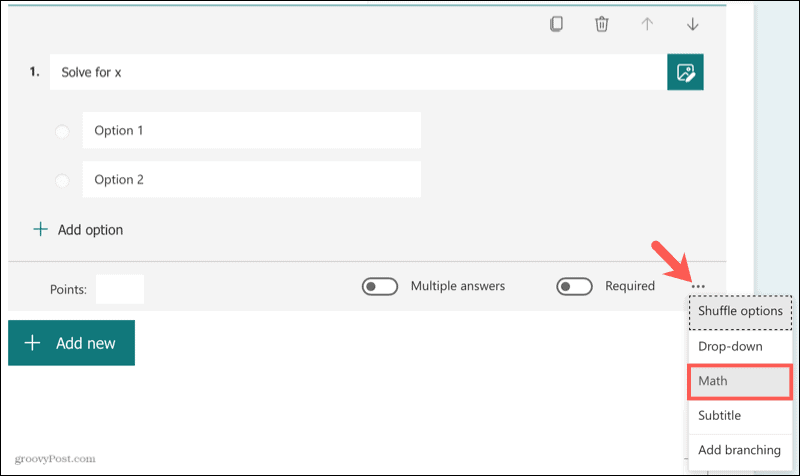
Klikk inne i «Skriv inn en ligning»-boksen for å åpne ligningskalkulatoren og skriv inn matematikkoppgaven. Klikk OK når du er ferdig.
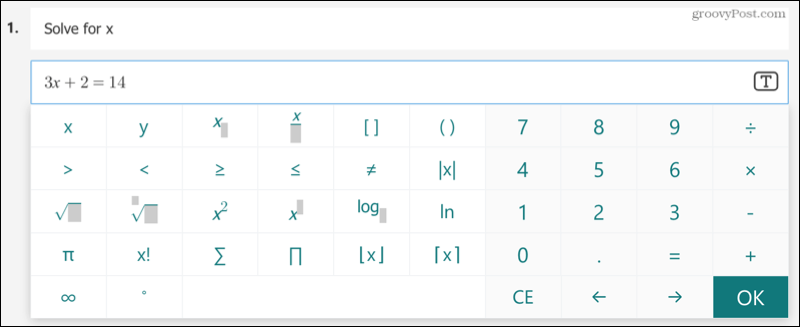
Velg tekstikonet til høyre hvis du foretrekker å bruke tekst i stedet for ligningskalkulatoren.
Du vil da se forslag til svar du kan bruke i quizen med riktig svar merket med et hake. Du kan klikke for å sette inn de du vil ha eller trykke Legg til alle for å bruke dem alle.
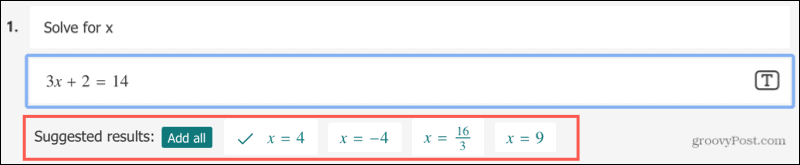
Du vil da se disse svarene fylle ut alternativene for valgspørsmålet.
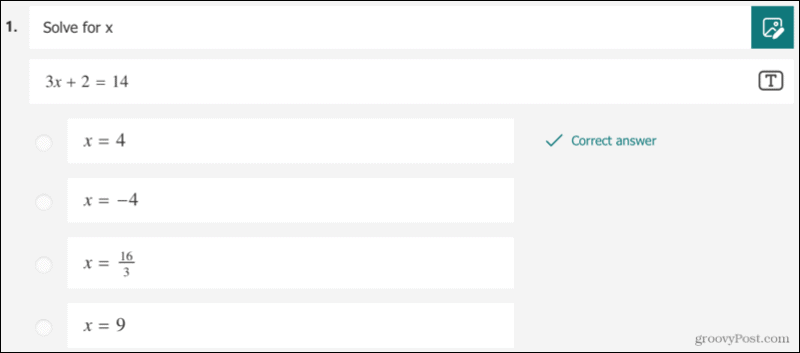
Mattetekst spørsmål
Du kan også bruke spørsmålstypen Tekst med ligningskalkulatoren hvis du vil. Dette vil tillate respondentene å skrive inn svarene sine i stedet for å velge ett fra en liste med alternativer.
Forskjellen her er at du ikke vil se foreslåtte svar. Du skriver bare inn riktig svar.
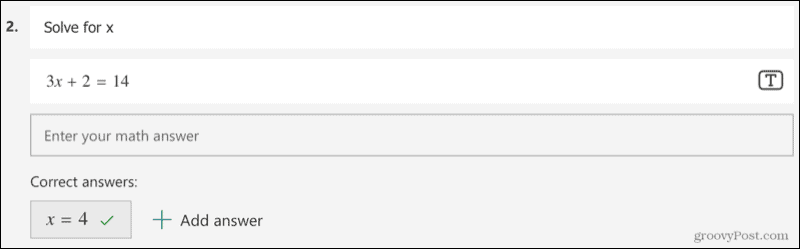
Når respondentene dine tar quizen og klikker på «Skriv inn ditt matematiske svar»-boksen, vil ligningskalkulatoren vises for å sette inn svaret deres.
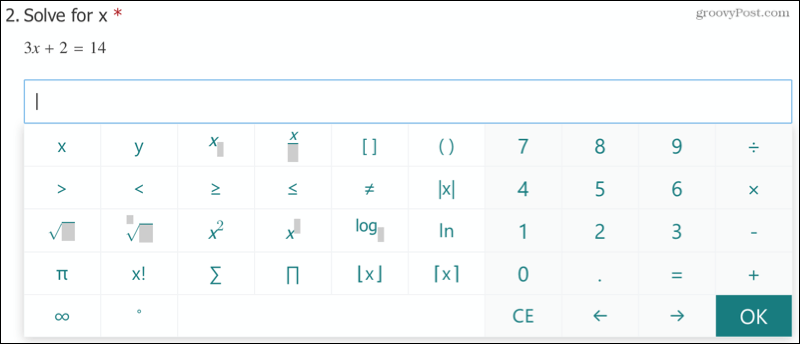
Ytterligere Quiz-funksjoner
Microsoft Forms gir deg tilleggsfunksjoner for quizer som du kan dra nytte av for matematikkquizen.
Krev spørsmål : Siden du lager en quiz, vil du sannsynligvis at respondentene skal svare på alle spørsmålene. Slå på bryteren for Obligatorisk nederst i hvert spørsmål.
Tilordne poengverdier : Du kan tildele poengverdier for spørsmålene dine for å gjøre karaktersettingen enklere. Legg til verdien du ønsker nederst til venstre i spørsmålet.
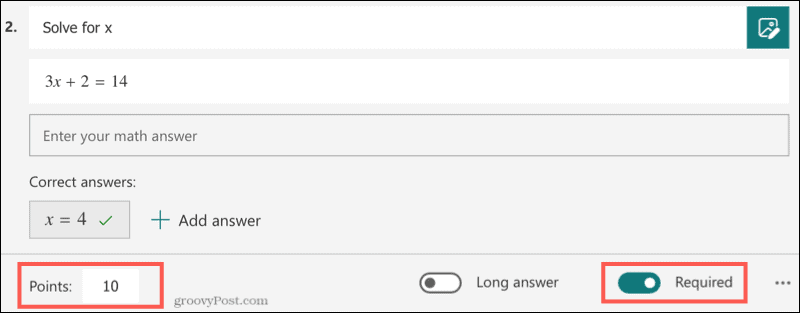
Shuffle Choice-svar : Når du bruker et spørsmål av typen Choice, kan du få de mulige svarene vist i en annen rekkefølge for hver quiz. Dette kan redusere risikoen for at respondentene deler riktige svar. Klikk på Flere innstillinger for dette spørsmålet (tre prikker) nederst til høyre og velg Bland alternativer .
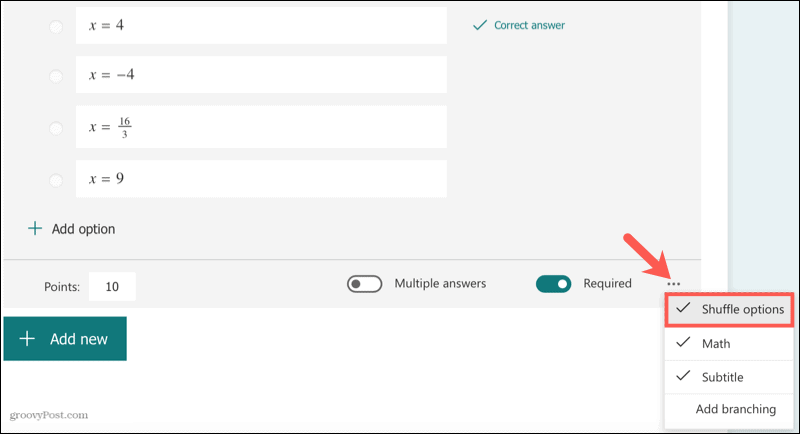
Juster flere skjemainnstillinger : Klikk på de tre prikkene øverst til høyre i quizen for å justere flere innstillinger. Du kan blande spørsmålene og låse visse på plass, la respondentene se resultatene og tilpasse meldingen etter at du har sendt inn quizen.
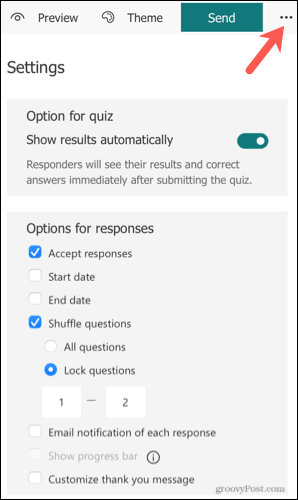
Hvis du har en Microsoft Education-konto (EDU), har du flere innstillinger for hvem som kan fullføre quizen, begrense antall svar og registrere respondentenes navn. Gå til Microsoft Support-siden for å se disse alternativene.
Lag en matematikkquiz enkelt i Microsoft Forms
Microsoft Forms gjør det enkelt å lage en matematikkquiz. Og med ligningskalkulatoren kan du legge til enkle matematiske problemer som de i denne fremgangsmåten eller mer komplekse ligninger som respondentene dine kan løse.
Slik legger du til Gmail på oppgavelinjen i Windows 10/11 ved hjelp av Chrome eller Microsoft Edge. Få en rask og enkel veiledning her.
Hvis App Store forsvant fra startskjermen på iPhone/iPad, ikke bekymre deg, det er en enkel løsning for å gjenopprette den.
Oppdag de beste ublokkerte spillnettstedene som ikke er blokkert av skoler for å forbedre underholdning og læring.
Mottar feilmelding om utskrift på Windows 10-systemet ditt, følg deretter rettelsene gitt i artikkelen og få skriveren din på rett spor...
Du kan enkelt besøke møtene dine igjen hvis du tar dem opp. Slik tar du opp og spiller av et Microsoft Teams-opptak for ditt neste møte.
Når du åpner en fil eller klikker på en kobling, vil Android-enheten velge en standardapp for å åpne den. Du kan tilbakestille standardappene dine på Android med denne veiledningen.
RETTET: Entitlement.diagnostics.office.com sertifikatfeil
Hvis du står overfor skriveren i feiltilstand på Windows 10 PC og ikke vet hvordan du skal håndtere det, følg disse løsningene for å fikse det.
Hvis du lurer på hvordan du sikkerhetskopierer Chromebooken din, har vi dekket deg. Finn ut mer om hva som sikkerhetskopieres automatisk og hva som ikke er her
Vil du fikse Xbox-appen vil ikke åpne i Windows 10, følg deretter rettelsene som Aktiver Xbox-appen fra tjenester, tilbakestill Xbox-appen, Tilbakestill Xbox-apppakken og andre..


![[100% løst] Hvordan fikser du Feilutskrift-melding på Windows 10? [100% løst] Hvordan fikser du Feilutskrift-melding på Windows 10?](https://img2.luckytemplates.com/resources1/images2/image-9322-0408150406327.png)



![FIKSET: Skriver i feiltilstand [HP, Canon, Epson, Zebra og Brother] FIKSET: Skriver i feiltilstand [HP, Canon, Epson, Zebra og Brother]](https://img2.luckytemplates.com/resources1/images2/image-1874-0408150757336.png)

![Slik fikser du Xbox-appen som ikke åpnes i Windows 10 [HURTIGVEILEDNING] Slik fikser du Xbox-appen som ikke åpnes i Windows 10 [HURTIGVEILEDNING]](https://img2.luckytemplates.com/resources1/images2/image-7896-0408150400865.png)